w10安裝之後,部分電腦出現部分非係統軟件顯示模糊,遇上w10部分軟件不能正常顯示怎麼辦?下麵是小編給大家整理的有關介紹w10部分軟件顯示模糊的解決方法,希望對大家有幫助。
w10部分軟件顯示模糊的解決方法:
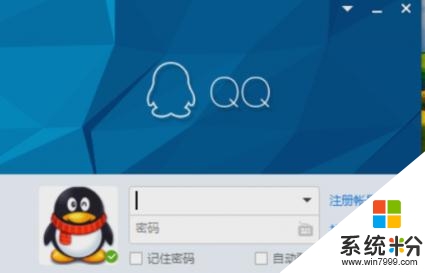
右擊桌麵,單擊“顯示設置”選項,進入一下界麵,選擇“高級顯示設置”
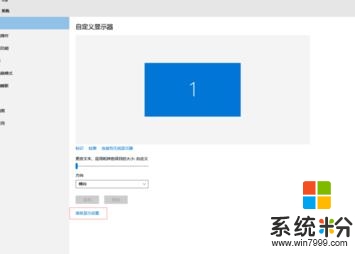
單擊“文本和其他項目大小調整的高級選項”
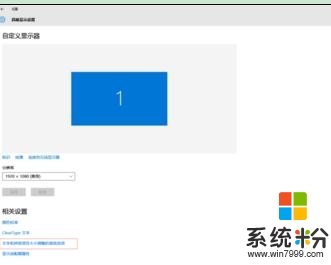
單擊”設置自定義縮放級別“
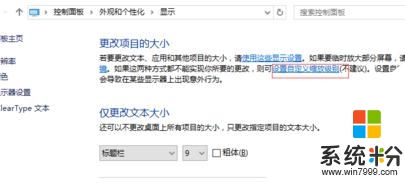
百分比改為125,單擊確定
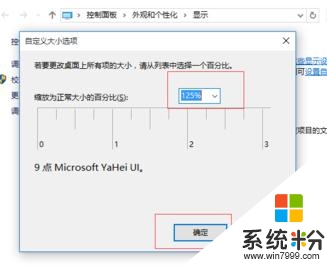
單擊”應用“
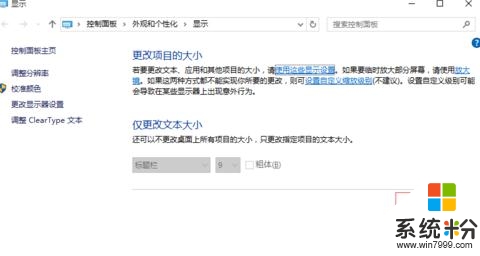
單擊”立即注銷“
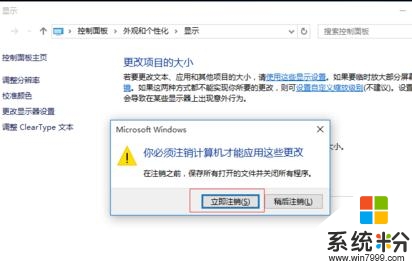
重新進入設置界麵,百分比改回100,單擊確定
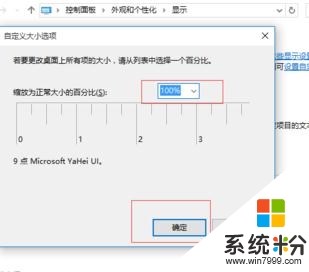
單擊“應用”
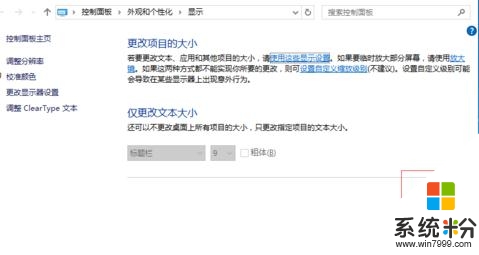
再單擊“立即注銷”
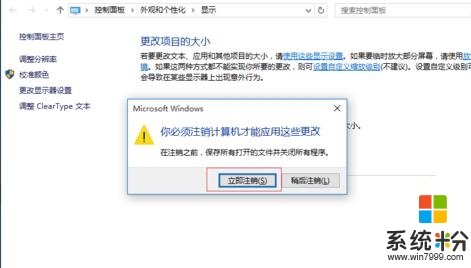
查看所有軟件,模糊問題完美解決!!如有幫助,請記得投票哦~
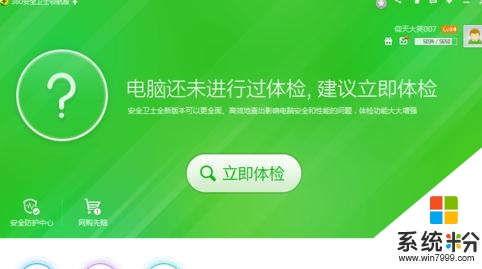
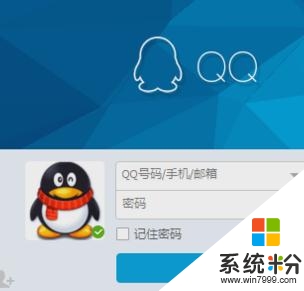
注意事項
不同筆記本分辨率不同,此解決方案對14寸1366*768有效,我的電腦裝完win10本來就是100%。如果默認是125%,你可以按這個方法,不過先改為150%,再改回到125%,而不是改到100%。
【w10部分軟件不能正常顯示怎麼辦】按照上述的步驟來操作即可,希望能幫到有需要的用戶。還有其他的操作係統下載下載後使用的疑問的話,都歡迎上係統粉官網查看。
win10相關教程